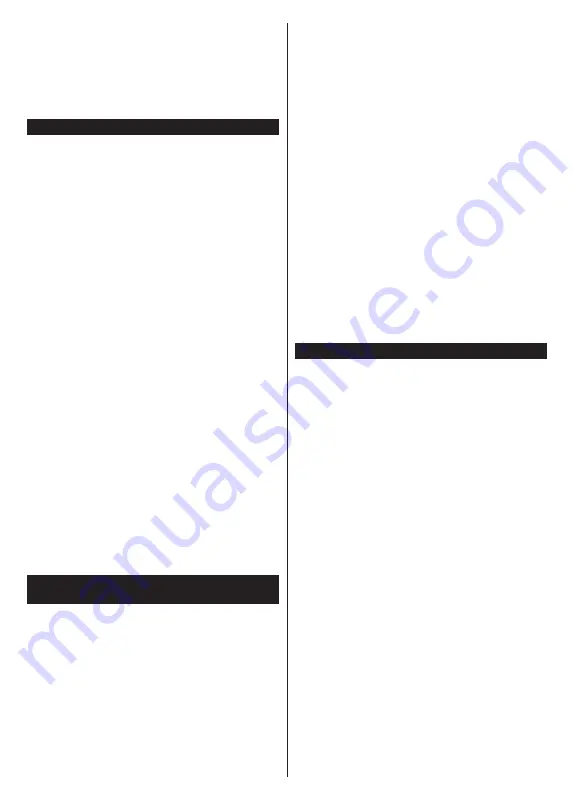
Polski
- 27 -
ponownie nawiązać połączenie przy następnym
włączeniu. W innym przypadku, funkcja ta będzie
niedostępna. Nie ma to zastosowania, gdy telewizor
jest przełączony w tryb gotowości.
Jeśli chcesz, aby telewizor zużywał mniej energii
w trybie gotowości, możesz wyłączyć tę funkcję,
ustawiając opcję
Wake On
jako
wyłączoną
.
Wyświetlacz bezprzewodowy
Wyświetlacz bezprzewodowy jest standardem
strumieniowania obrazu i dźwięku. Funkcja ta umożliwia
korzystanie z telewizora jako bezprzewodowego
ekranu.
Używanie w połączeniu z urządzeniami
przenośnymi
Istnieją różne standardy umożliwiające współdzielenie
ekranów pomiędzy Twoim urządzeniem mobilnym, a
telewizorem, w celu wyświetlania plików graficznych,
odtwarzania filmów i dźwięku.
Najpierw podłącz klucz sprzętowy USB WiFi do
telewizora, jeśli nie posiada on wbudowanej funkcji
WLAN.
Następnie, naciśnij przycisk
Źródło
na pilocie i
przełącz na
wyświetlacz bezprzewodowy
.
Pojawi się ekran informujący o gotowości telewizora
do nawiązania połączenia.
Otwórz aplikację do współdzielenia plików na swoim
urządzeniu przenośnym. Różne firmy różnie nazywają
swoje aplikacje, sprawdź więc w instrukcji obsługi
swojego urządzenia przenośnego odnośne szczegóły.
Wyszukaj urządzenia. Po wybraniu swojego telewizora
i dokonaniu połączenia, ekran Twojego urządzenia
przenośnego zostanie wyświetlony na telewizorze.
Uwaga:
Z funkcji można korzystać wyłącznie, jeśli urządzenie
przenośne obsługuje tę funkcję. Jeśli wystąpią problemy
z połączeniem, sprawdź, czy używana wersja systemu
operacyjnego obsługuje tę funkcję. Mogą wystąpić problemy
z kompatybilnością z wersjami systemu operacyjnego, które
zostaną wypuszczone na rynek po wyprodukowaniu tego
telewizora. Procesy wyszukiwania i łączenia różnią się w
zależności od używanego programu.
Podłączanie innych urządzeń
bezprzewodowych
Telewizor obsługuje również inną technologię
łączności bezprzewodowej krótkiego zasięgu. Przed
korzystaniem z tego typu urządzeń bezprzewodowych
w połączeniu z TV wymagane jest ich sparowanie.
Aby sparować urządzenie z TV należy wykonać
następujące czynności:
• *Przełącz urządzenie w tryb parowania
• *Włącz wykrywanie urządzeń na TV
Uwaga:
Informacje o tym, jak ustawić swoje urządzenie
bezprzewodowe w tryb parowania odnajdziesz w jego
instrukcji obsługi.
Można bezprzewodowo podłączyć do telewizora
urządzenia audio lub piloty. Odłącz lub wyłącz
wszelkie inne podłączone urządzenia audio, aby
funkcja połączenia bezprzewodowego działała
poprawnie. Dla urządzeń audio skorzystaj z opcji
Audio Link
w menu
Ustawienia>Dźwięk
, dla
pilotów skorzystaj z opcji
Pilot Smart
w menu
Ustawienia>System>Więcej
. Wybierz opcję menu
i naciśnij przycisk
OK
, aby otworzyć wybrane menu.
Korzystając z tego menu możesz wykryć i podłączyć
urządzenia wykorzystujące tę samą technologię
bezprzewodową i rozpocząć ich używanie. Postępuj
zgodni z instrukcjami pojawiającymi się na ekranie.
Włącz wykrywanie urządzeń. Zostanie wyświetlona
lista dostępnych urządzeń bezprzewodowych. Wybierz
z listy urządzenie. które chcesz podłączyć i naciśnij
przycisk
OK
, aby je podłączyć. Jeśli wyświetli się
informacja „Urządzenie podłączone”, połączenie
zostało pomyślnie ustanowione. Jeśli połączenie nie
powiedzie się, spróbuj ponownie.
Uwaga:
Urządzenia bezprzewodowe mogą działać w
tym samym zakresie częstotliwości radiowych i mogą
się wzajemnie zakłócać. Aby poprawić pracę urządzenia
bezprzewodowego, umieść go w odległości co najmniej 1
metra od innych urządzeń bezprzewodowych.
Rozwiązywanie podłączenia
Sieć bezprzewodowa niedostępna
• Upewnij się, że systemy firewall zezwalają na
bezprzewodowe połączenie TV.
• Spróbuj ponownie wyszukać sieci bezprzewodowe,
używając ekranu menu
Sieci
.
Jeśli sieć bezprzewodowa nie funkcjonuje poprawnie,
spróbuj skorzystać z sieci przewodowej w swoim
domu. Więcej informacji na ten temat znajdziesz w
części dotyczącej
połączeń przewodowych
.
Jeśli TV nie działa korzystając z połączeniem
przewodowym, sprawdź modem (router). Jeśli nie
ma problemów z routerem, sprawdź połączenie
internetowe swojego modemu.
Połączenie jest wolne
Sprawdź instrukcję obsługi swojego modemu, aby
uzyskać informacje na temat zasięgu wewnątrz
budynków, szybkości połączenia, jakości sygnału i
innych ustawień. Będziesz potrzebować szybkiego
łącza dla swojego modemu.
Przerwy podczas odtwarzania lub zwolnione
reakcje
W taki przypadku powinieneś spróbować następujących
kroków:
Zachowaj odległość co najmniej trzech metrów od
kuchenek mikrofalowych, telefonów komórkowych,
urządzeń Bluetooth i jakichkolwiek innych urządzeń
kompatybilnych z WLAN. Spróbuj zmienić aktywny
kanał routera WLAN.
Summary of Contents for TVU55W652STWEB
Page 153: ...50506556 ...
















































